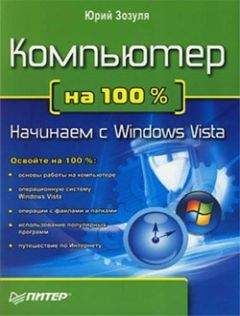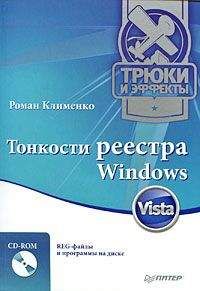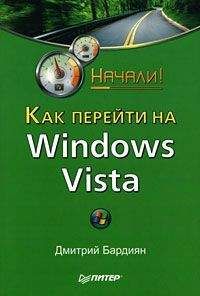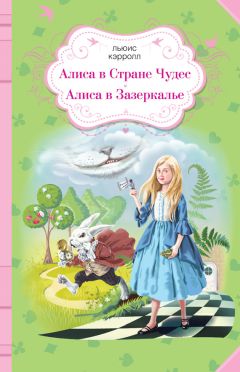Юрий Зозуля - Windows Vista. Трюки и эффекты
Совет
При наличии всего двух компьютеров можно создать сеть без использования концентратора или коммутатора. Но для этого нужно приобрести кабель «витая пара» со специальной разводкой проводов для прямого соединения компьютеров.
Изменение имени компьютера и рабочей группы
Для идентификации компьютера в локальной сети используются два параметра.
• Имя компьютера. Задается при установке системы. Оно должно быть уникальным для каждого компьютера сети.
• Имя рабочей группы. По умолчанию для всех компьютеров с Windows Vista используется рабочая группа WORKGROUP. Если к вашей сети будут подключаться машины с предыдущими версиями Windows, обязательно следует настроить одинаковое имя рабочей группы для всех компьютеров сети.
Для проверки имени компьютера и рабочей группы выполните следующие действия.
1. Откройте окно свойств системы, щелкнув правой кнопкой мыши на значке Компьютер и выбрав пункт Свойства. В появившемся окне проверьте правильность указания имени компьютера и рабочей группы. Все компьютеры сети должны иметь разные имена, но принадлежать к одной рабочей группе.
2. При необходимости изменить имя компьютера или рабочей группы щелкните на ссылке Изменить параметры, в появившемся окне нажмите кнопку Изменить и в открывшемся окне введите имя компьютера и рабочей группы (рис. 7.2). Нажмите 0К, потом еще раз 0К для закрытия диалоговых окон.
Возможно, для применения параметров понадобится перезагрузка. В таком случае появится соответствующее сообщение.
Рис. 7.2. Изменение имени компьютера и рабочей группы
Настройка сети с общим доступом к Интернету
Рассмотрим порядок настройки локальной сети, если один из компьютеров подключен к Интернету, а все остальные будут использовать это соединение. На компьютере, подключенном к Интернету, выполните следующие действия.
1. Откройте окно Сетевые подключения. Для этого вызовите окно Панель управления (Пуск → Панель управления), выберите категорию Сеть и Интернет, затем Центр управления сетями и общим доступом, вызовите Центр управления сетями и общим доступом и в его окне щелкните на ссылке Управление сетевыми подключениями. В появившемся окне (рис. 7.3) вы должны увидеть значки всех подключений по локальной сети и соединений с Интернетом.
Рис. 7.3. Окно Сетевые подключения
2. Щелкните правой кнопкой мыши на значке подключения к Интернету и выберите в контекстном меню пункт Свойства.
3. В окне свойств соединения перейдите на вкладку Доступ и установите флажок Разрешить другим пользователям сети использовать подключение к Интернету данного компьютера (рис. 7.4). Если ваше подключение к Интернету коммутируемое, можно разрешить автоматическую установку соединения, установив флажок Устанавливать телефонное подключение при попытке доступа к Интернету.
Рис. 7.4. Вкладка Доступ окна свойств подключения4. Нажмите кнопку ОК для применения внесенных изменений. После этого для подключения по локальной сети будет автоматически установлен IP-адрес 192.168.0.1 и активизируется DHCP-сервер.
5. Все другие компьютеры просто физически подсоедините к сети, оставив сетевые параметры установленными по умолчанию. При обнаружении сети вам придется указать тип сетевого размещения (см. рис. 7.1).
Сети со статическими IP-адресами
Все рассмотренные примеры создания сети предполагают автоматическое присвоение IP-адресов, которое используется по умолчанию. Однако вам может понадобиться подключить компьютер к сети со статическими IP-адресами, использование которых будет оправданным в следующих случаях:
• конфигурация сети не будет часто изменяться;
• в сети не планируется постоянная работа компьютера с общим доступом к Интернету или маршрутизатора с функциями DHCP-сервера;
• некоторые из используемых вами приложений требуют явного указания IP-адресов.
Для примера рассмотрим создание одноранговой сети со статическими адресами из диапазона 192.168.0.0-192.168.0.255, который специально зарезервирован для этих целей.
1. На первом компьютере сети откройте окно Сетевые подключения (см. рис. 7.3).
2. Щелкните на значке подключения по локальной сети правой кнопкой мыши и выберите в контекстном меню пункт Свойства. Подтвердите ваши действия в окне UAC.
3. В окне свойств подключения (рис. 7.5) выберите из списка Протокол Интернета версии 4 (TCP/IPv4) и нажмите кнопку Свойства.
Рис. 7.5. Свойства подключения по локальной сети4. В появившемся окне установите переключатель в положение Использовать следующий IP-адрес, введите адрес 192.168.0.1 и маску подсети 255.255.255.0 (рис. 7.6). Нажмите кнопку 0К, чтобы закрыть окно свойств TCP/IP, потом еще раз 0К в окне свойств подключения.
5. Проверьте имя компьютера и рабочей группы, как описано выше. Все компьютеры сети должны иметь различные имена, но принадлежать к одной рабочей группе.
6. Повторите пункты 1–5 для всех остальных компьютеров сети, назначив для второго компьютера адрес 192.168.0.2, для следующего – 192.168.0.3 и т. д.
7. После настройки IP-адресов включите сетевое обнаружение и общий доступ с помощью Центра управления сетями и общим доступом, затем проверьте работу общих папок.
Рис. 7.6. Свойства протокола TCP/IPПри необходимости вы можете вручную настроить сеть с общим подключением к Интернету для всех компьютеров сети следующим образом.
1. На первом компьютере, который имеет подключение к Интернету, установите IP-адрес 192.168.0.1.
2. Откройте окно Сетевые подключения того компьютера, который подключен к Интернету, и разрешите совместное использование соединения с Интернетом, как описано выше.
3. На всех остальных компьютерах сети в окне свойств TCP/IP (см. рис. 7.6) введите в поле Основной шлюз значение 192.168.0.1. Этот же адрес укажите в поле Предпочитаемый DNS-сервер.
4. Подключитесь к Интернету на том компьютере, где вы создали общее подключение, после чего попробуйте открыть какую-нибудь веб-страницу на других компьютерах.
Отключение ненужных сетевых компонентов
Для каждого нового сетевого подключения Windows Vista по умолчанию включает сразу семь сетевых протоколов и служб (см. рис. 7.5), однако все они нужны далеко не всегда. Вы можете отключить ненужные сетевые протоколы и службы, несколько повысив тем самым пропускную способность сети. Кратко познакомимся с назначением основных протоколов и служб Windows Vista.
• Клиент для сетей Microsoft – обеспечивает работу с общими ресурсами в локальной сети. Для подключений к Интернету можно отключить эту службу.
• Планировщик пакетов QoS – эта служба выполняет резервирование трафика для некоторых приложений и может быть отключена в большинстве случаев.
• Служба доступа к файлам и принтерам сетей Microsoft – эта служба необходима для совместного использования ваших ресурсов в локальной сети. Для подключения к Интернету рекомендуется отключить эту службу.
• Протокол Интернета версии 4 (TCP/IPv4) – основной протокол, которые не следует отключать.
• Протокол Интернета версии б (TCP/IPv6) – новая версия протокола TCP/IP, которая пока еще используется не очень широко и может быть отключена в большинстве случаев.
• Драйвер в/в тополога канального уровня – используется для обнаружения других компьютеров локальной сети и построения карты сети.
• Ответчик обнаружения топологии канального уровня – служит для обнаружения вашего компьютера другими компьютерами сети.
Для отключения протокола или службы достаточно снять соответствующий флажок в окне свойств подключения. При наличии нескольких подключений нужно настраивать каждое из них. Подключение к Интернету в большинстве случаев будет работать при отключении всех компонентов, кроме протокола TCP/IPv4. Для подключения по локальной сети следует также включить службы, обеспечивающие работы с ресурсами локальной сети. А для использования всех сетевых возможностей Windows Vista следует оставить все компоненты включенными....Внимание!
В некоторых случаях при отключении сетевых служб могут наблюдаться проблемы в работе сети. В таких случаях следует включить отключенные службы обратно.
Быстрый доступ к сетевым подключениям
При частом изменении сетевых параметров, можно заметить, что доступ к окну Сетевые подключения в Windows Vista немного усложнен, кроме того, создать ярлык для папки Сетевые подключения не так-то просто. Поэтому, чтобы ускорить доступ к сетевым подключениям используйте следующие советы.
• Чтобы открыть папку Сетевые подключения из строки поиска меню Пуск используйте команду ncpa.cpl.
• Для создания ярлыка к папке Сетевые подключения, щелкните правой кнопкой мыши на свободном участке Рабочего стола, выполните команду Создать → Ярлык, введите команду ncpa.cpl, а в следующем окне введите имя ярлыка.